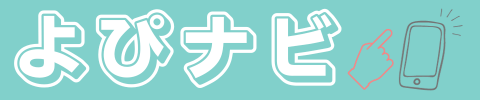この記事には広告を含む場合があります。
記事内で紹介する商品を購入することで、当サイトに売り上げの一部が還元されることがあります。

こんにちは。毎年30万円以上をAmazonで課金するよっぴーです!
- Amazonであと払いペイディを使う方法を知りたい
- 使う際に気をつけることはなに?
- あと払いペイディのメリットは?
今回はこんな疑問にお答えします。
あと払いペイディは「ネットショッピングの支払いはクレジットカード」という常識を破った新しい決済サービスのこと。
Amazonにクレジットカード情報を登録することなくお買物代金を翌月にまとめて支払えるのが「あと払いペイディ」です。
まだ始まって間もないサービスのためAmazonポイントを還元するキャンペーンも実施中。

お買物金額に対して最大5%還元されるキャンペーンです!
こちらの記事では、あと払いペイディの事前に知っておきたい注意点もお伝えしています。
参考にしていただきながらキャンペーンを活用しAmazonでお得にお買い物をしましょう!

それではどうぞ
もくじ
Amazonあと払いペイディ(Paidy)とは?

クレジットカードがなくてもAmazonでお買物した代金を月末締めで翌月にまとめてお支払いできるサービスのこと。
「Amazon」と決済サービス会社「Paidy」がコラボしたお支払い方法です。

金利はかかりません!
Paidyはほかにも、
- ビックカメラ.com
- Qoo10
- SHOPLIST
- DMM
- RakutenRakuma
などでも採用されています。
あと払いペイディの特徴は、
- 電話番号とメールアドレスのみで利用できる
- 本人確認書類は必要なし
- Amazonポイントを還元するキャンペーン中
であることです。
ネットショッピングでクレジットカードを使いたくない人・クレジットカードを持っていない人に便利な決済サービスとなっています。

明細がSMSで届くので家族に明細を見られたくない人にもおすすめです
また、支払い金額に応じて最大5%がポイント還元されるキャンペーンを開催中。

キャンペーンの参加方法はこちらの記事で解説しています!

クレジットカードを持っている人もぜひ参加したいキャンペーンです
支払い方法は、
- 口座振替
- コンビニ払い
- 銀行振込
の3つから選べます。
お支払い代金は月末締めで、
- お買い物した翌月1日〜3日の間
に登録したSMSとメールアドレスに届きます。

紙での請求書は来ません
支払い期限は、
- コンビニ払い・銀行振込は翌月10日までに支払い
- 口座振替は翌月12日に引き落とし
です。
各支払い方法の手数料がこちら。
| 支払い方法 | 手数料 |
|---|---|
| 口座振替 | 無料 |
| コンビニ払い | 356円 |
| 銀行振込 | 金融機関で異なる |

手数料無料の口座振替がおすすめ
【Amazonあと払いペイディ】使い方・やり方

Amazonのあと払いペイディの使い方はとても簡単です。
- Amazonアカウントに「あと払いペイディ」を追加
- 支払い時にあと払いペイディを選択
以上です。
1つずつ説明しますね。
まずは支払い方法にあと払いペイディが選択できるよう以下の方法で設定しましょう。
①「アカウントサービス」を押す
②「お客様の支払い方法」を押す
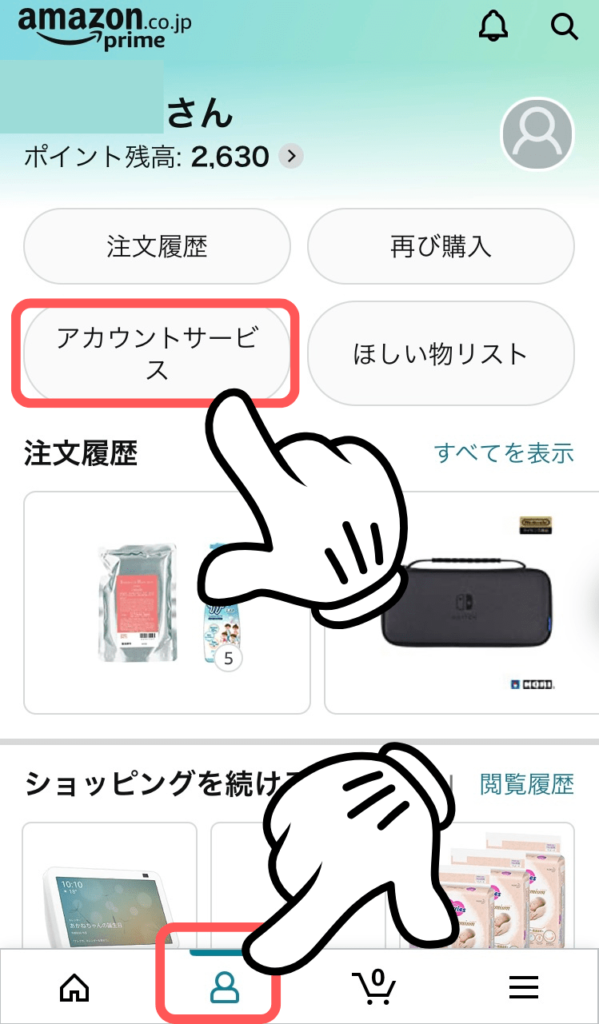
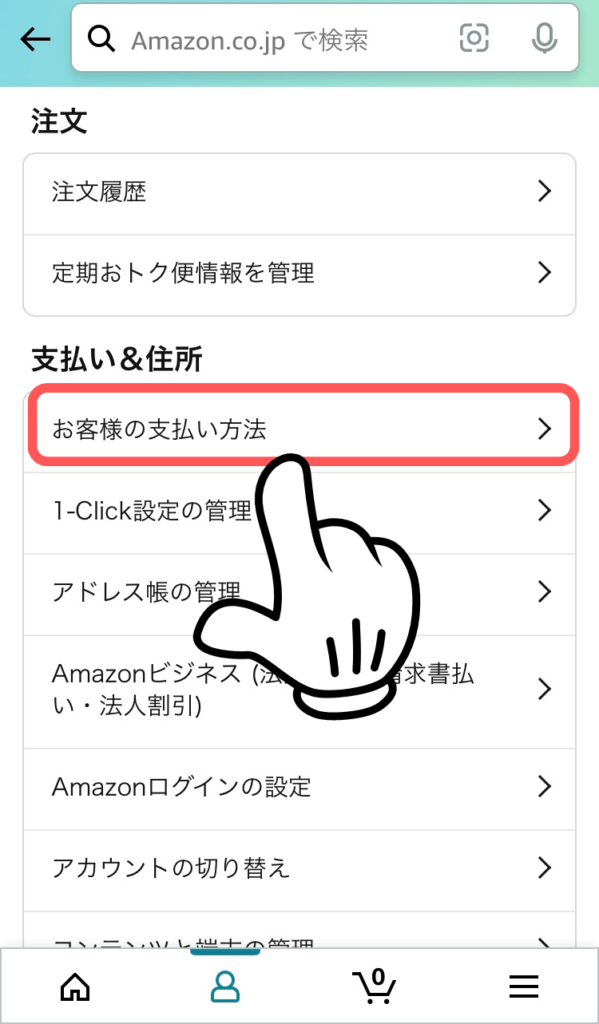
③右上の「追加」を押す
④「あと払い(ペイディ)アカウントを追加」を押す
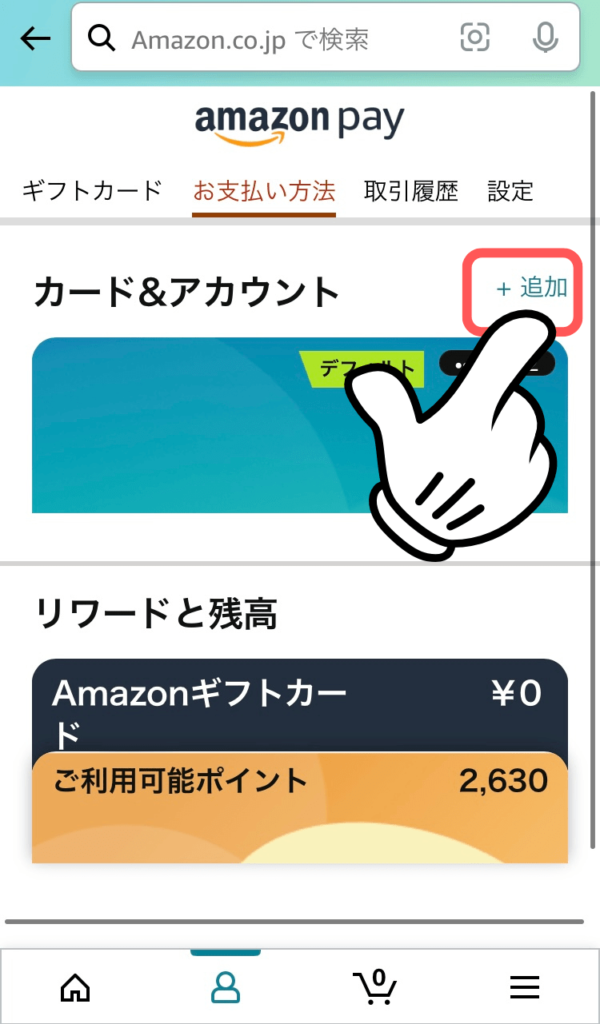
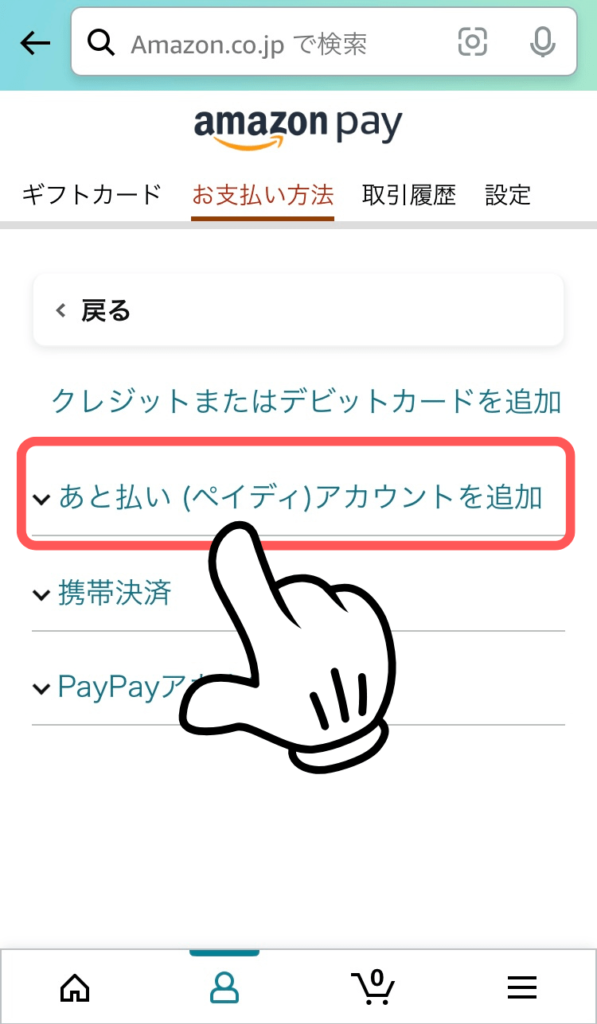
⑤氏名・メールアドレス・電話番号を入力し「次に進む」
⑥請求先住所を選択後「同意して認証コードを送信する」を押す
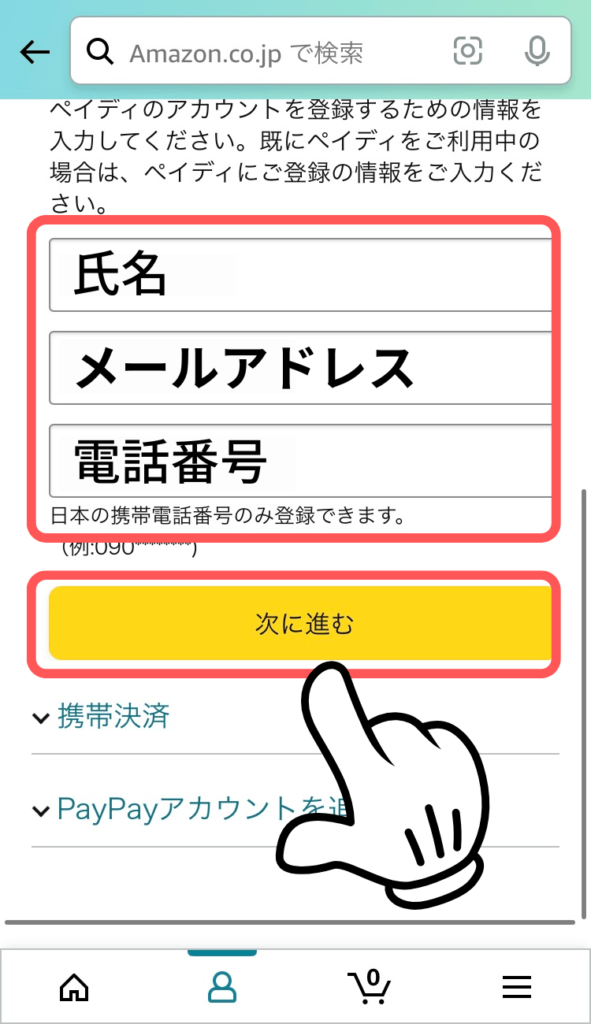
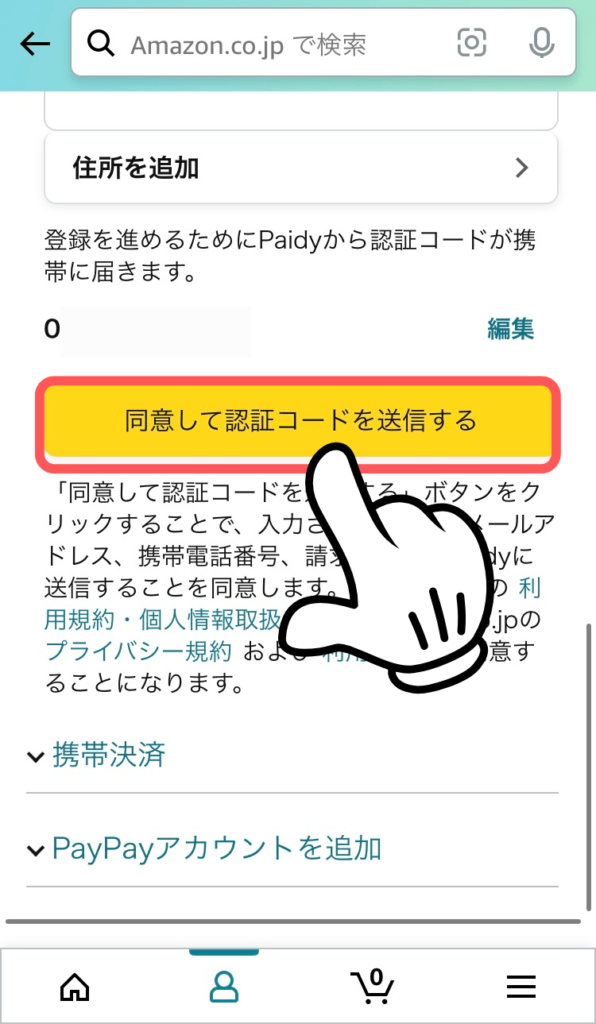
⑦届いた認証コードを入力し「認証コードを検証」を押す
⑧あと払いペイディが追加されます。
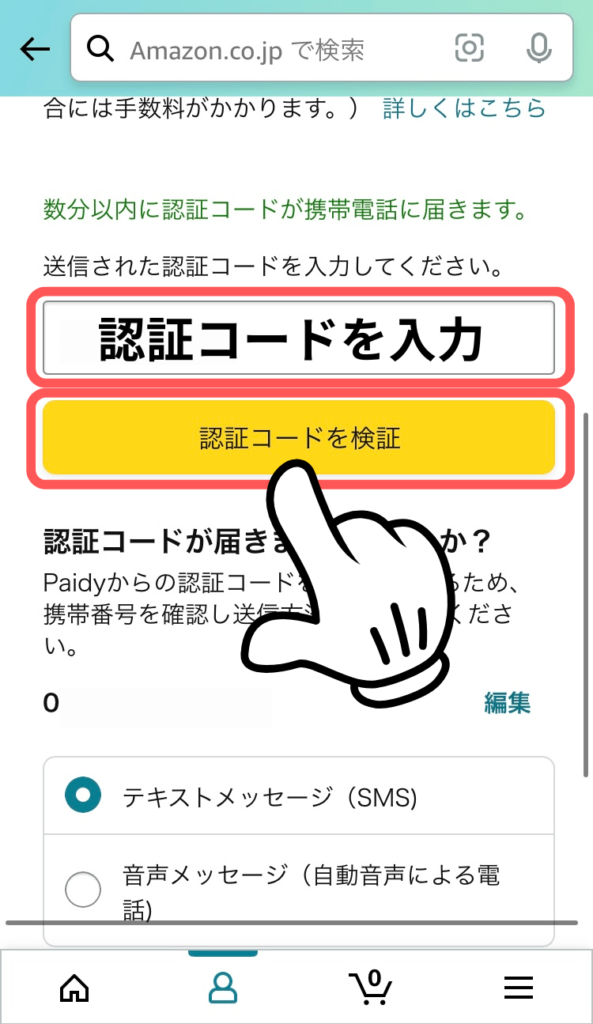
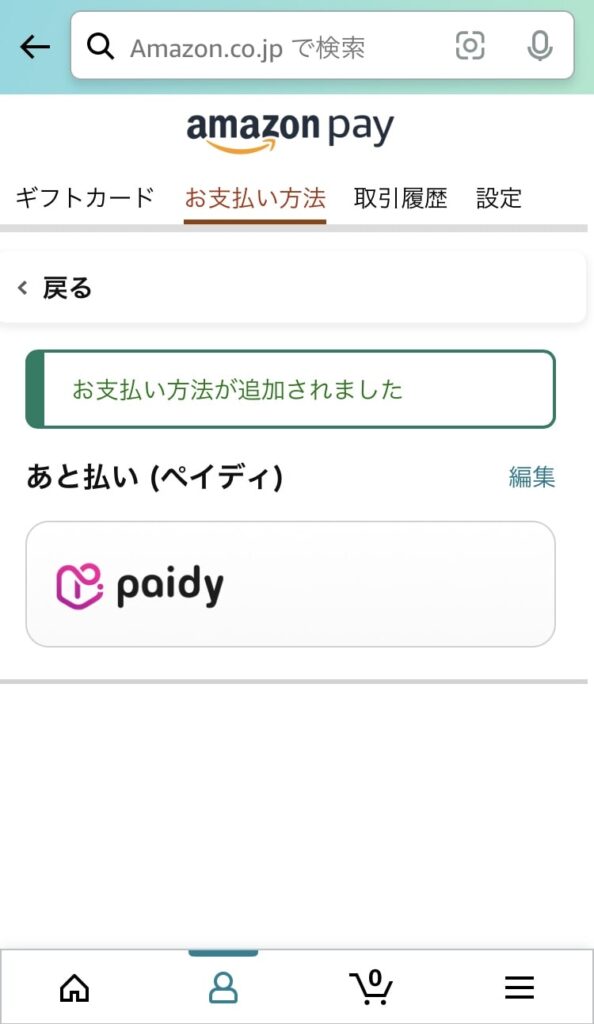

以上がアカウントへあと払いペイディを追加する方法です

Amazonで設定することでPaidyにも自動的にアカウントが登録されます
アカウントへ支払い方法を追加できたら、実際にAmazonでお買い物してみましょう。
支払い方法も簡単です!
①商品をカートへ入れたら決済画面へ進み「支払い方法」を押す
②あと払いペイディを選択したら「続行」を押す
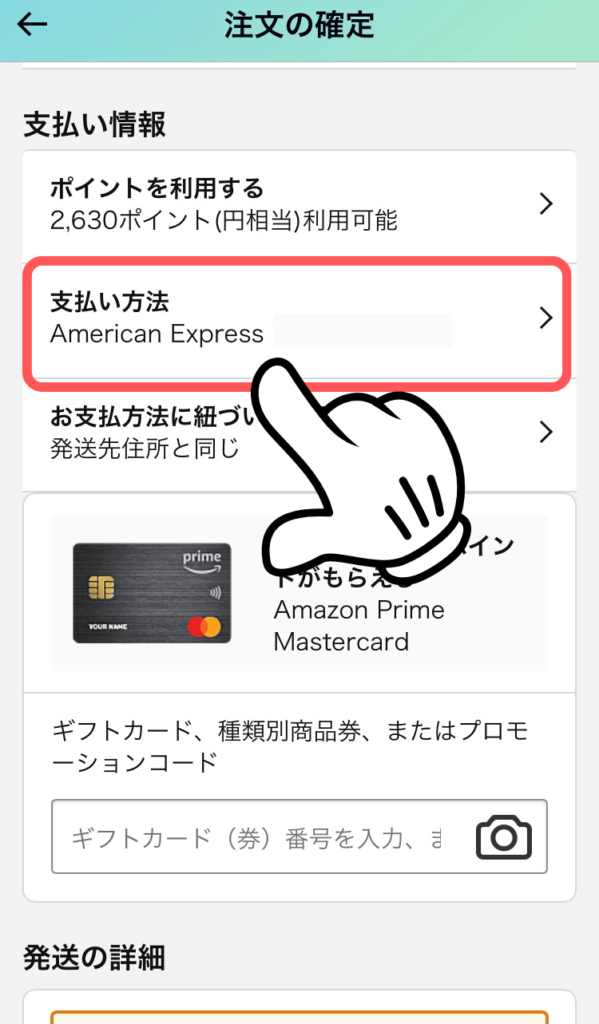
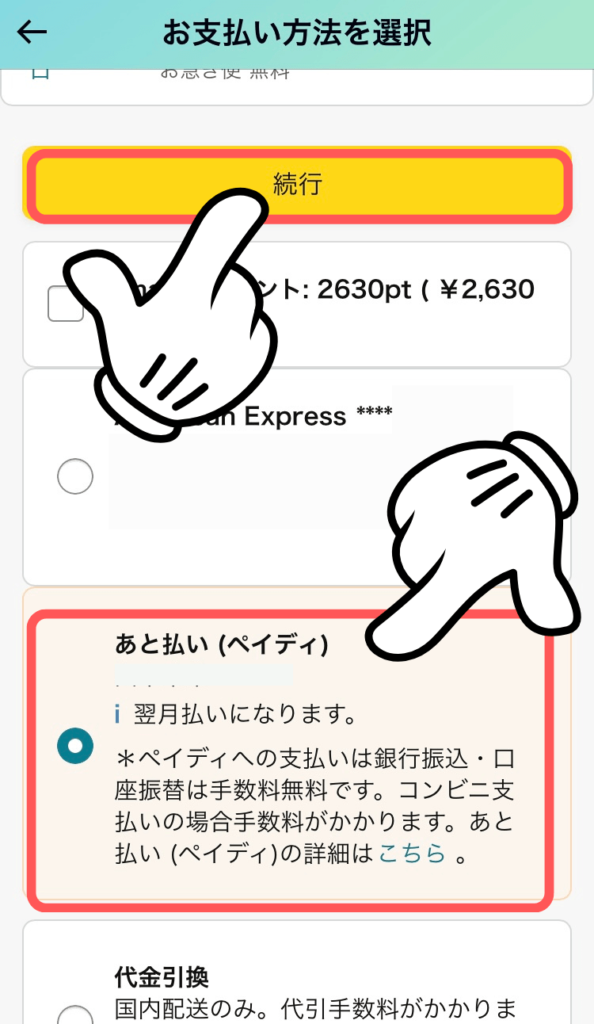

あとはいつも通り注文を確定してください
以上があと払いペイディの使い方です。
次に口座振替の方法をお伝えします。
【手数料無料ワザ】あと払いペイディ口座振替の設定方法

支払い方法の1番おすすめは手数料無料の口座振替です。
ここでは口座振替の設定方法をお伝えします。
Paidyのアプリからの設定が簡単でおすすめです。

まずはPaidyアプリをダウンロードしてAmazonで登録した電話番号・メールアドレスでログインしましょう
①アプリの下のバーにある「アカウント」を押し、お支払い方法を選んだら口座振替の項目にある「申し込む」を押す
②「口座振替に申し込む」を押す
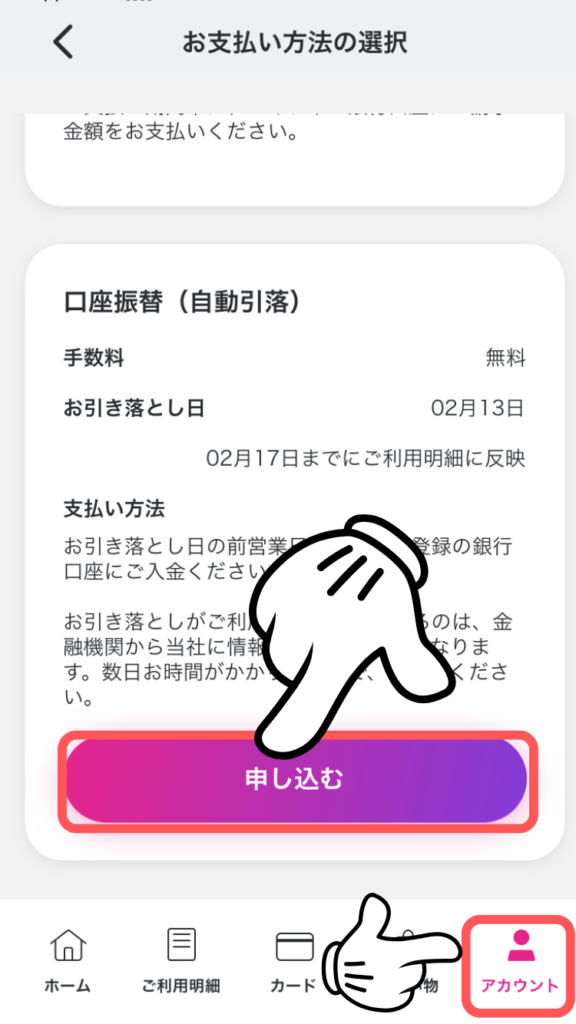
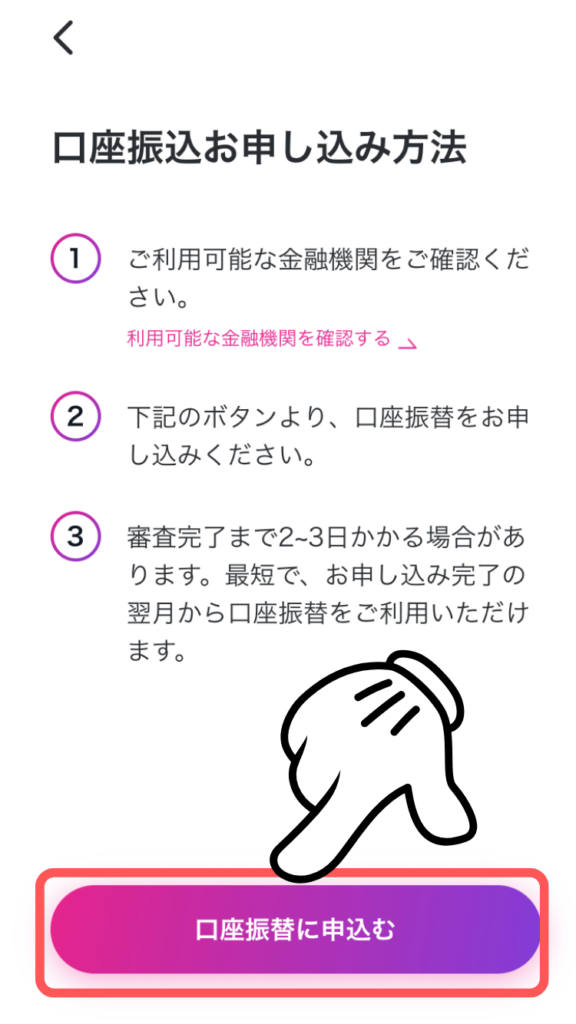
③注意事項をよく確認し理解したら「注意事項に同意します」にチェックを入れ「手続きを進める」を押す
④お客様情報の欄を入力後、「手続きを進める」を押す
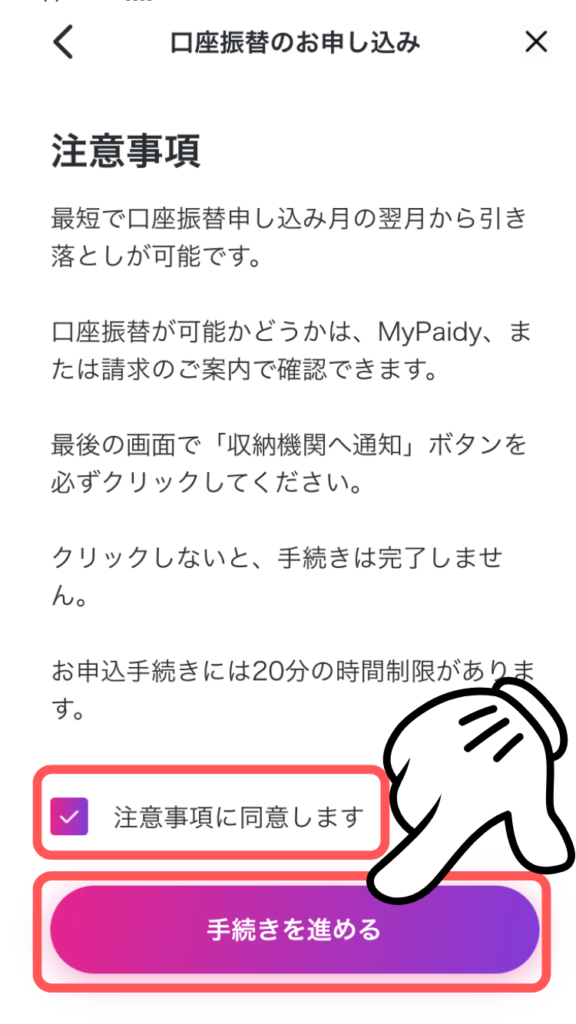
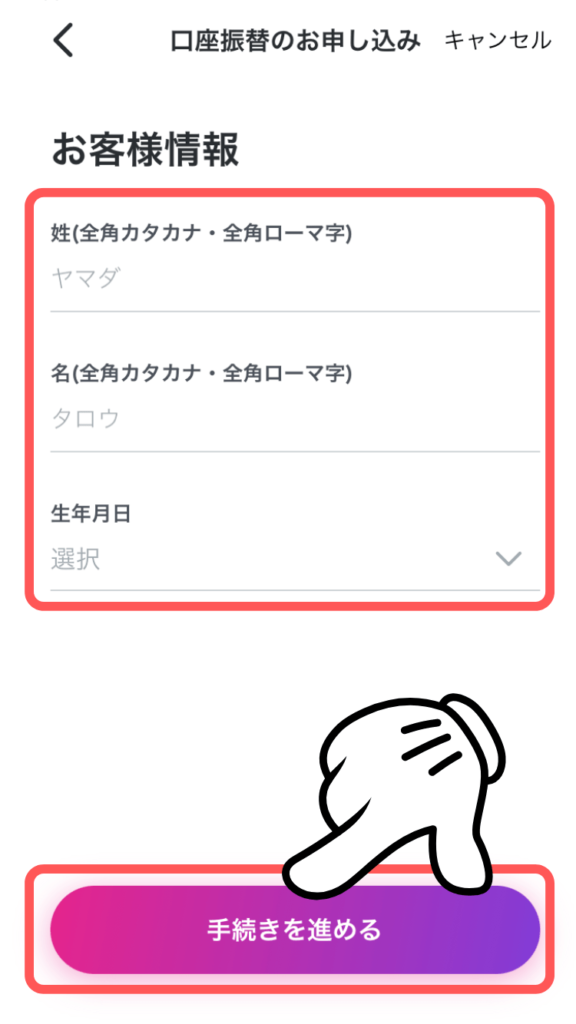
⑤利用している銀行を選び、各銀行サイトの指示に従って進める
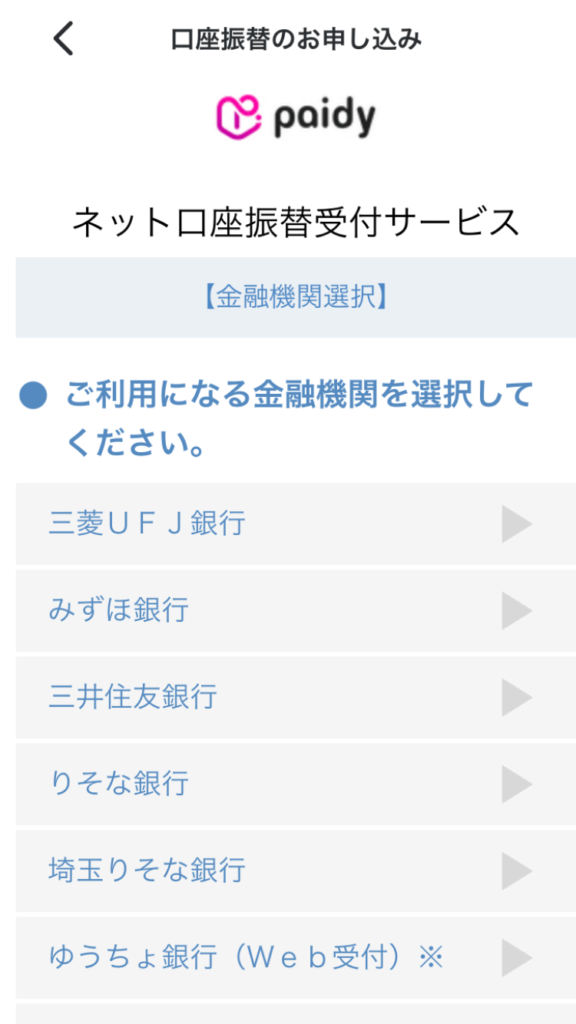

以上が口座振替の設定方法です
次に、あと払いペイディの利用状況を確認する方法です。
【あと払いペイディ】支払い状況の確認方法

支払い状況は、
- My Paidy(Webサイト)
- Paidyアプリ
から確認できます。

今月いくら使ったかチェックしてみましょう
【あと払いペイディが反映されない?】登録できない原因

Amazonであと払いペイディを使おうとしても登録できなかったり、反映されない場合があります。
考えられる原因は、
- Paidyの与信審査に落ちた
- 支払い限度額を超えていた
どちらかが考えられます。
与信審査に落ちた場合は残念ながら、あと払いペイディでの支払いを諦めるしかありません。
また支払い限度額ですが人によって異なります。
支払い限度額を確認する方法はペイディプラスへ登録することです。次でご紹介します。
支払い限度額のチェックや分割払いなら【ペイディプラス】

あと払いペイディは本人確認書類を提出することで無料でペイディプラスへアップグレードできます。
アップグレードすると、
- 支払い限度額の確認
- 支払い代金の分割払い
ができるようになります。
①アプリのホームから「今すぐ本人確認する」を押す
②「次へ」を押して進んでいく
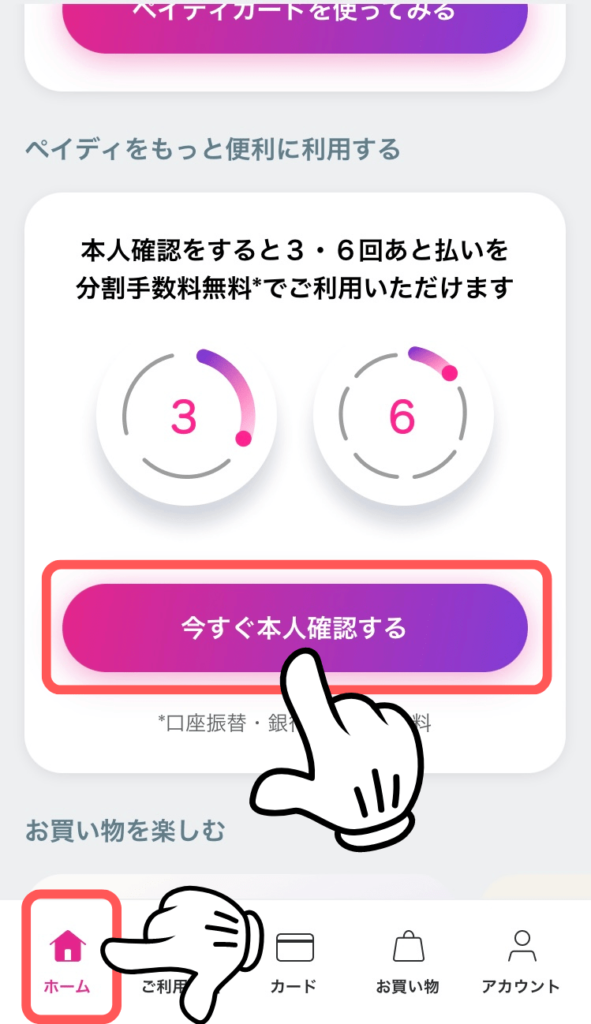
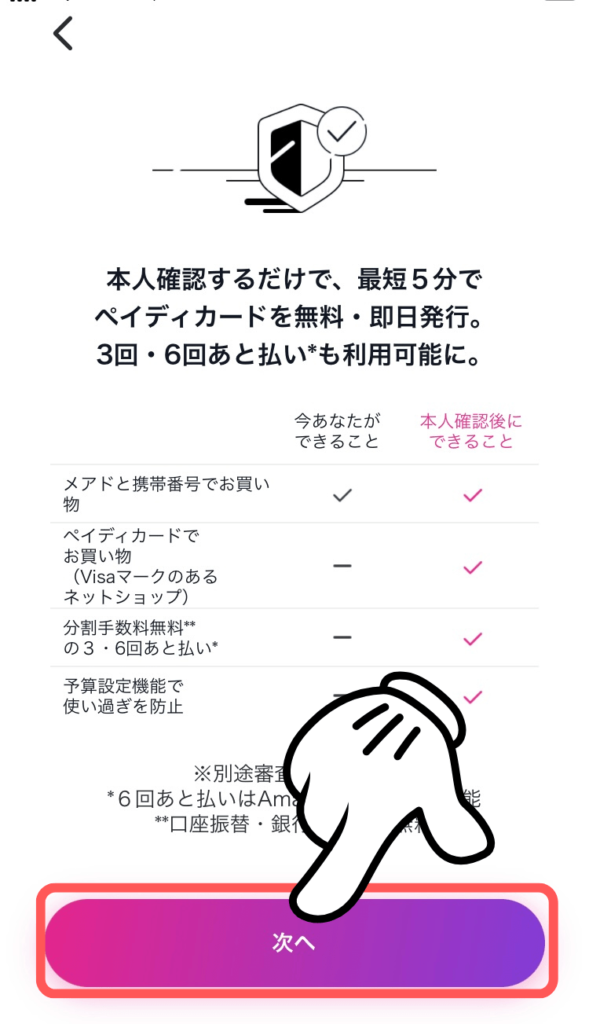
③ペイディ利用規約・本人確認サービス利用規約を読み、同意にチェックして「次へ」
④本人確認書類を選択し書類を読み込ませる
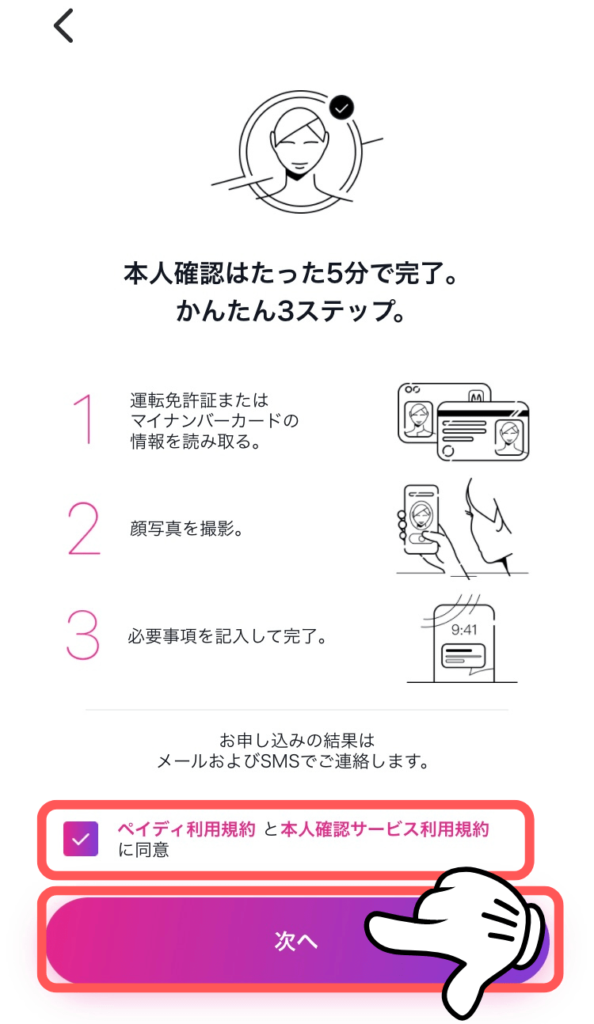
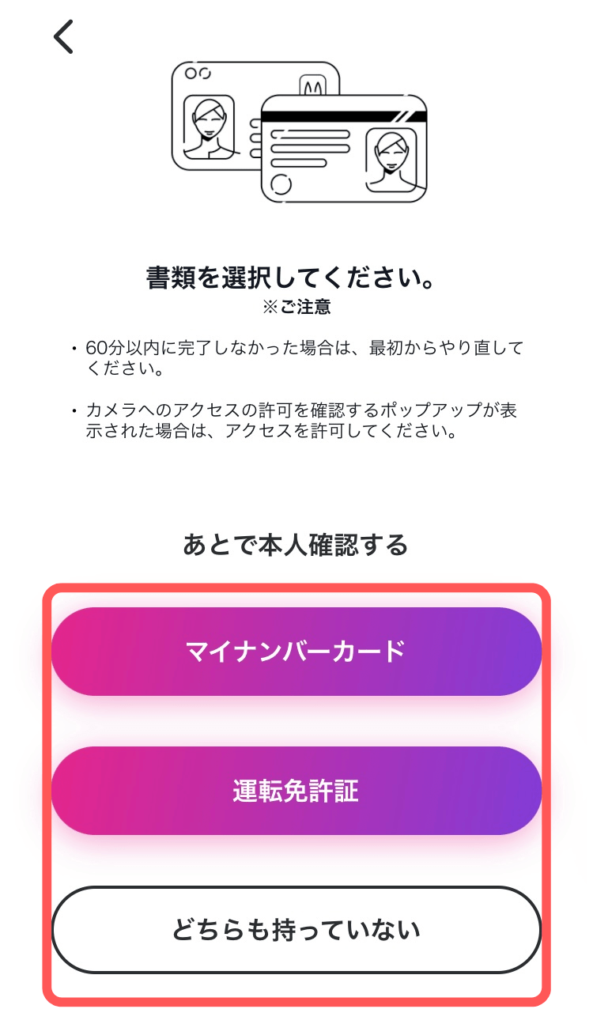
⑤会員情報を入力する
⑥最後に「登録完了」
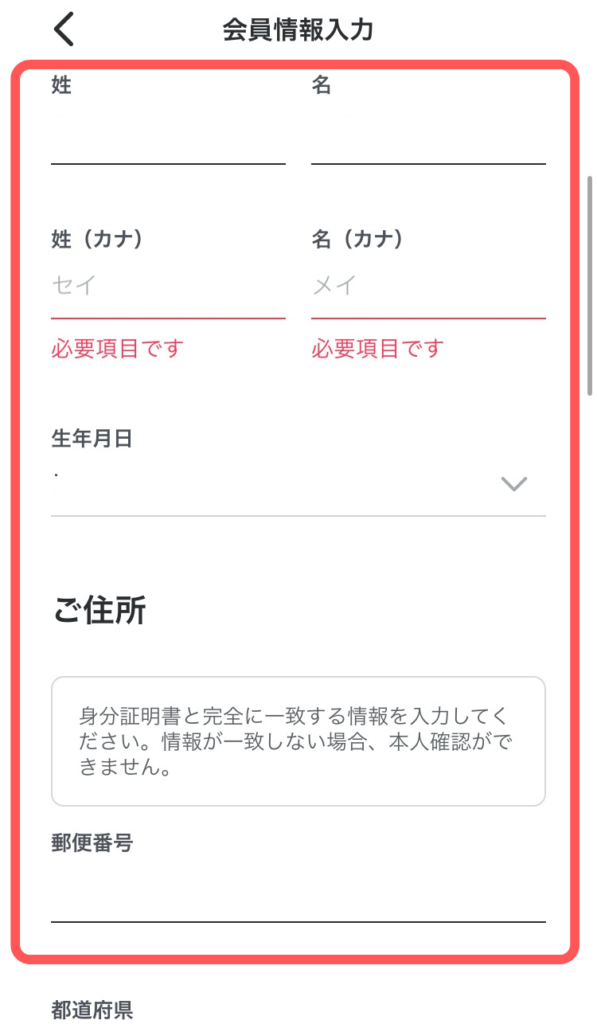
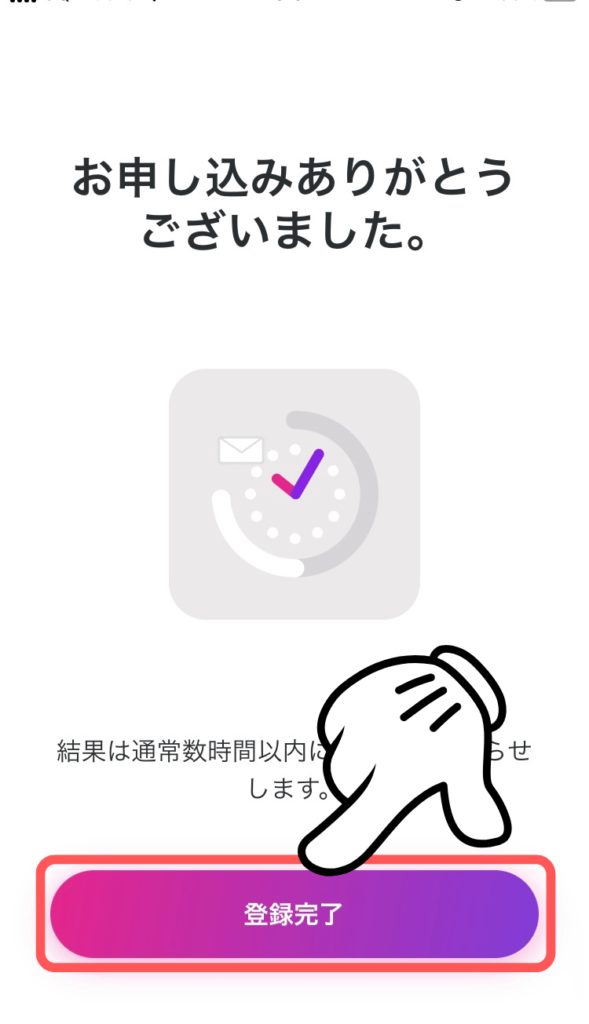
以上がアップグレードの方法でした。

審査に通ると数分後にSMSとメールアドレスに連絡が届きます
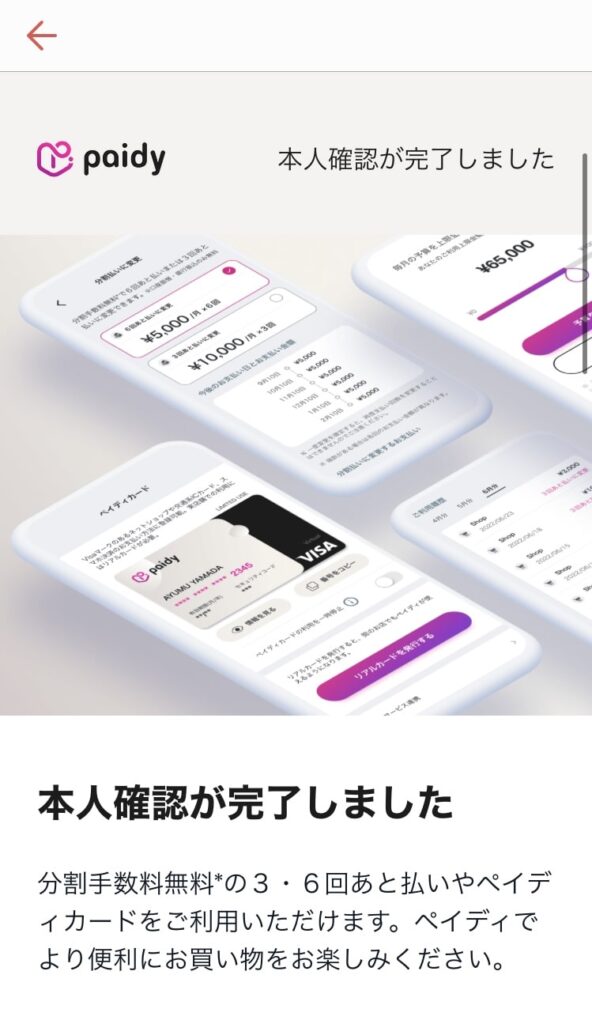

審査通過後はアプリから分割払いの申込みや限度額がチェックできますよ!
【デメリット】あと払いペイディ事前に知っておきたい注意点

ここからは、あと払いペイディを使う前に知っておきたい注意点をお伝えします。
- 分割払いは3回または6回のみ
- 分割手数料無料はコンビニ払いは対象外
- Amazonの一部の商品・サービスであと払いペイディが使えない
- 支払いが遅れるとペナルティを受ける
詳しく説明しますね。
あと払いペイディのペイディプラスへアップグレードした人限定で分割払いが可能です。
ただし、分割回数は
- 3回払い
- 6回払い
の2種類に限定されています。

分割払いをしたい人は注意しましょう
分割手数料が無料になるのは、
- 口座振替
- 銀行振込
だけです。

コンビニ払いの人は気をつけましょう
Amazonのあと払いペイディが使えない商品・サービスがこちらです。
- Amazonギフトカード
- 提携ネットスーパー(ライフ・バロー・成城石井)
- Amazonフレッシュ
- 定期おトク便
- 海外へ配送するもの
- 合計金額が25万円以上
- Amazonビジネス
- 一部のデジタルコンテンツ
こちらの注文からは、あと払いペイディが使えません。

プライム会員、Kindle本、Kindle Unlimited、Amazon Music Unlimitedではあと払いペイディが使えます♪
決済代金の払い込み期日を遅延すると、
- 今後あと払いペイディを利用できない
- 回収手数料・遅延損害金の発生
などのペナルティがつきます。気をつけましょう。
最大3,800ポイントゲット!Amazonのポイントばら撒きキャンペーン「ためしトク」の参加方法はこちらで解説中です。
まとめ
今回はAmazonのあと払いペイディについて使い方から注意点までご紹介しました。
あと払いペイディは口座振替にすることで振込の手間も省け、手数料無料で支払いができるためオススメです。

クレジットカードなしでもクレジットカード感覚でお買い物ができます
ぜひキャンペーンとあわせて、あと払いペイディを利用してみてくださいね。

それでは最後までお読みいただき、ありがとうございました